Како отворити Виндовс 10, 8 и Виндовс 7 Задатни планер задатка

- 610
- 158
- Miss Alonzo Murphy
Планер Виндовс задатке служи за конфигурирање аутоматских акција са одређеним догађајима - када је рачунар укључен или улазак у систем, у одређено време, са различитим системским догађајима и не само не само. На пример, уз његову помоћ можете да конфигуришете аутоматску везу са Интернетом, понекад, понекад, злонамерне програме додају своје задатке на планер (види., На пример, овде: Отвара се прегледач са оглашавањем).
У овом упутству постоји неколико начина за отварање прозора 10, 8 и Виндовс 7 задатака. Генерално, без обзира на верзију, методе ће бити готово исте. Такође може бити корисно: Планер задатака за почетнике.
1. Употреба претраге
Све недавне верзије оперативног система Виндовс имају претрагу: на траци са задацима Виндовс 10, Виндовс 7 Старт Мени и на засебном панелу у оперативном систему Виндовс 8 или 8.1 (панел се може отворити вин + с тастатурама).

Ако почнете да уносите "Планер задатака" у поље за претрагу, након што уђете у прве знакове видећете жељени резултат који покреће планер задатка.
Уопштено, употреба Виндовс претраживања за отварање тих елемената за које се поставља питање "Како лансирати?"- Вероватно најефикаснија метода. Препоручујем да се сећам и користим га ако је потребно. У исто време, скоро сви системски алати се могу покренути у више метода, о томе.
2. Како покренути планер задатака помоћу дијалошког оквира "Извршите"
У свим верзијама ОС-а из Мицрософта, ова метода ће бити иста:
- Притисните вин + р тастере на тастатури (где ће се отворити побједнички оквир ОС-а), отвориће се дијалошки оквир "Извршите".
- Унесите га Задатак.Магистар и кликните на Ентер - почеће почетак планера задатака.
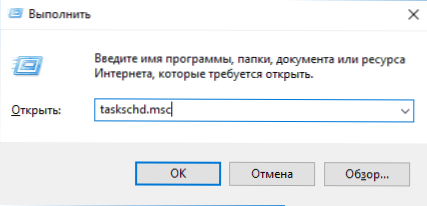
Исти тим се може представити на командној линији или ПоверСхелл - резултат ће бити сличан.
3. Планер задатка на управљачкој плочи
Можете покренути планер задатака са контролне табле:
- Отворите управљачку плочу.
- Отворите ставку "администрација" ако је врста "икона" или "систем и сигурност" инсталирана на контролној табли ако је инсталирана врста "категорије".
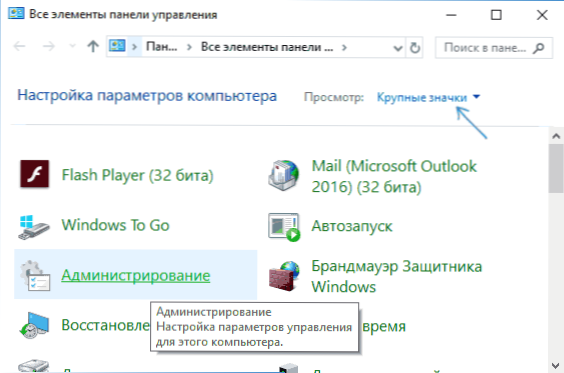
- Отворите "Планер задатака" (или "Распоред задатака" за случај гледања у облику "категорија").
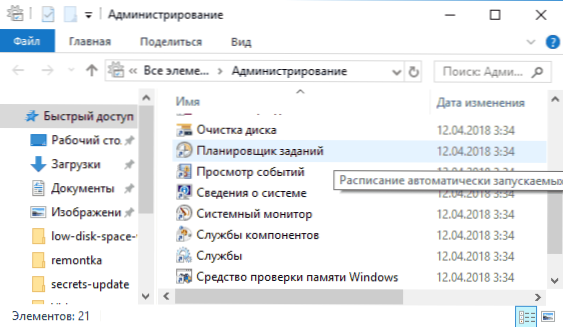
4. У програму "Управљање рачунаром"
Планер задатка је присутан у систему и као елемент изградње комуналне услуге "Управљање рачунаром".
- Покрените контролу рачунара, на пример, на пример, можете да притиснете ВИН + Р тастере, унесите ЦомпромГМТ.Магистар И притисните Ентер.
- На левом панелу, у одељку "Оффице програми" Одаберите "Планер задатака".
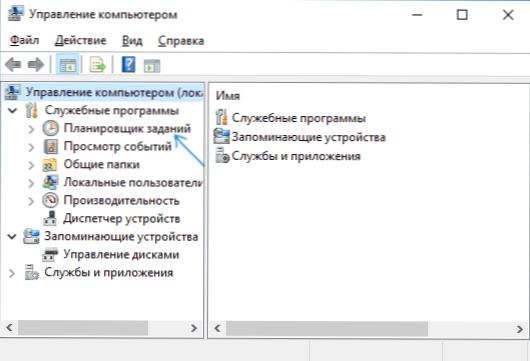
Планер задатка биће отворен директно у прозору "Управљање рачунаром".
5. Покретање планера задатака из менија Старт
Планер задатка такође је присутан у менију Виндовс 10 и Виндовс 7 Старт. У 10-КА, може се наћи у одељку (мапа) "Виндовс Администрација значи".

У Виндовс 7 је у лансирању - Стандард - званично.
То нису сви начини да покрену планер задатака, али сигуран сам да ће за већину ситуација описани методи бити довољно. Ако нешто не успе или постоје питања, питајте се у коментарима, покушаћу да одговорим.
- « Како уклонити директоријум Виндовс.Стар
- Како отворити датотеку ХЕИЦ (ХЕИФ) у Виндовс-у (или претварање Хриића у ЈПГ) »

